
Définir une police par défaut dans Pages sur iPhone
Vous pouvez définir une police et une taille de police par défaut pour les modèles de la catégorie Standard. Chaque fois que vous commencez un nouveau document à partir de ces modèles, votre police et la taille de police par défaut sont utilisées.
Pour les autres modèles, vous pouvez définir vos propres polices pour les styles de paragraphe, puis enregistrer le modèle en tant que modèle personnalisé. La prochaine fois que vous démarrerez un nouveau document, il vous suffira de sélectionner votre modèle personnalisé dans la section Mes modèles du sélecteur de modèles et de saisir votre texte.
Définir une police et une taille de police par défaut pour les modèles Standard
La police et la taille de la police que vous choisissez d’appliquer au style de paragraphe Corps. Les autres styles de paragraphe utilisent la même police et leur taille s’ajuste en fonction de la relation entre la police et la taille du modèle d’origine. Par exemple, si vous choisissez Lucida Grande et 12 points, le style de paragraphe Titre dans le modèle Vierge utilise Lucida Grande et la taille 33 points plutôt que 30 points.
Touchez
 , touchez Réglages, puis touchez « Police des nouveaux documents ».
, touchez Réglages, puis touchez « Police des nouveaux documents ».Activez Définir la police et la taille de la police.
Toucher Police, choisir une police pour le style de paragraphe Corps, puis toucher Retour.
Pour définir le style de paragraphe Corps, touchez
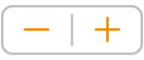 .
.
Votre réglage s’applique à vos documents créés après que vous ayez réglé la préférence; la police n’est pas modifiée dans les documents existants. Si vous souhaitez par la suite rétablir la police d’origine des modèles, désactivez Définir la taille de la police.
Créer un modèle personnalisé avec vos choix de police
Dans le gestionnaire de documents, touchez
 en haut de l’écran pour ouvrir le sélecteur de modèles.
en haut de l’écran pour ouvrir le sélecteur de modèles.Touchez un modèle pour l’ouvrir.
Touchez
 , choisissez le style de paragraphe que vous voulez modifier, puis touchez Texte pour revenir.
, choisissez le style de paragraphe que vous voulez modifier, puis touchez Texte pour revenir.Astuce : Vous n’êtes pas obligé de modifier tous les styles de paragraphe du modèle. Par exemple, pour une lettre ou un document simple, vous pouvez modifier uniquement le style de texte Corps et un style de titre.
Dans la section Police, choisissez une police et une taille de police pour le style de paragraphe que vous avez sélectionné.
Vous pouvez également utiliser les autres commandes de la section Police pour choisir des styles de caractère, tels que gras et italique, et modifier la couleur du texte.
Touchez sur le bouton Mettre à jour qui s’affiche à côté du style de paragraphe.
Le style par défaut est mis à jour pour intégrer vos modifications. Vous pouvez renommer le style et supprimer les styles que vous ne voulez pas garder.
Si vous avez saisi du texte dans le modèle, supprimez tout ce que vous ne voulez pas voir apparaître chaque fois que vous ouvrez le modèle.
Par exemple, vous pouvez décider d’inclure votre nom et votre adresse dans un modèle de lettre, mais pas le texte que vous avez saisi pour définir vos styles de paragraphe.
Lorsque vous avez fini, touchez
 , touchez Exporter, puis touchez Modèle Pages.
, touchez Exporter, puis touchez Modèle Pages.Touchez Ajouter au sélecteur de modèles.
Dans le sélecteur de modèles, touchez le nouveau modèle (il apparaît dans la section Mes modèles), puis saisissez un nom pour votre modèle.
Touchez OK.